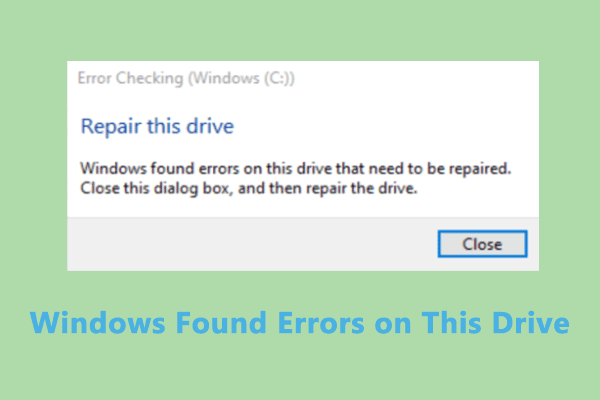Как сделать резервную копию ноутбука HP на внешний жесткий диск в Windows 11/10
Как сделать резервную копию ноутбука HP с Windows 10/11 — горячая тема, о которой говорят многие пользователи. Если вы используете ноутбук HP, вы можете искать способы резервного копирования на внешний жесткий диск. Посмотрите это руководство от MiniTool, чтобы узнать, что вы можете сделать.
Резервное копирование ноутбука — это всегда хорошая идея, если на жестком диске машины сохранено много важных файлов и папок. Вы знаете, что ПК часто подвергается различным угрозам, включая вирусные атаки, системные ошибки, ошибки жесткого диска, неисправности оборудования и многое другое. Чтобы избежать потери данных, необходимо регулярно создавать резервные копии файлов. Кроме того, если вам нужно восстановить заводские настройки ПК, вы также можете создать резервную копию, чтобы избежать потери файлов.
Кроме того, поломка системы может появиться случайно. Чтобы сократить время простоя, вы можете использовать созданную заранее резервную копию системы для быстрого восстановления.
Если вы используете ноутбук HP, как вы можете создать его резервную копию? Перейдите к следующей части, чтобы найти пути.
Как сделать резервную копию ноутбука HP с Windows 11/10 на внешний жесткий диск
Для резервного копирования вашего ноутбука HP вы можете запустить стороннее программное обеспечение HP для резервного копирования, например MiniTool ShadowMaker, или встроенные инструменты Windows. Мы рекомендуем выполнять резервное копирование на внешний жесткий диск для защиты данных.
Как сделать резервную копию ноутбука HP на внешний жесткий диск с помощью MiniTool ShadowMaker
Как сделать резервную копию ОС Windows 10 на ноутбуке HP или как сделать резервную копию Windows 11 на ноутбуке HP на внешний жесткий диск? MiniTool ShadowMaker — ваш первый выбор, поскольку это стороннее программное обеспечение HP для резервного копирования предлагает универсальные функции резервного копирования.
Это одно из лучших программ для резервного копирования для Windows 11/10/8/7, которое позволяет выполнять резервное копирование и восстановление файлов, папок, дисков, разделов и систем Windows за несколько простых шагов.
С его помощью вы можете запланировать момент времени для автоматического резервного копирования ваших данных и настроить схему для резервного копирования только ваших новых или добавленных файлов (добавочные или дифференциальные резервные копии), а также одновременного удаления старых версий резервных копий. Кроме того, поддерживается синхронизация файлов и клонирование дисков.
Теперь получите пробную версию MiniTool ShadowMaker, нажав кнопку загрузки, а затем запустите это бесплатное программное обеспечение для резервного копирования, чтобы начать резервное копирование ноутбука HP.
См. руководство о том, как сделать резервную копию ноутбука HP с Windows 10/11 на внешний жесткий диск.
Шаг 1: Подключите внешний жесткий диск к компьютеру. Затем запустите MiniTool ShadowMaker Trial Edition.
Шаг 2: Перейти к Резервное копирование и тогда вы можете увидеть, что это программное обеспечение для резервного копирования помогает создать образ системы по умолчанию (системные разделы выбраны в качестве источника). Для резервного копирования Windows на внешний диск достаточно нажать МЕСТО НАЗНАЧЕНИЯ для выбора внешнего диска.
Шаг 3. Если вам интересно, как сделать резервную копию файлов на ноутбуке HP, коснитесь ИСТОЧНИК > Папки и файлывыберите файлы или папки, для которых требуется создать резервную копию, и нажмите ХОРОШО. Затем выберите внешний жесткий диск в качестве цели.
Шаг 4: Нажмите Резервное копирование сейчас для выполнения резервного копирования ноутбука HP.

Как сделать резервную копию ноутбука HP с помощью инструментов резервного копирования Windows 11/10
В Windows 11/10 есть несколько встроенных инструментов резервного копирования, и вы можете запустить историю файлов для резервного копирования папок в библиотеке и запустить резервное копирование и восстановление (Windows 7) для создания образа системы или резервного копирования ваших папок. См. этот пост — История файлов Windows 10 и Windows 11: в чем разница, чтобы узнать подробности об истории файлов.
Здесь мы покажем вам, как сделать резервную копию ноутбука HP с помощью резервного копирования и восстановления.
Шаг 1: Перейти к доступу Резервное копирование и восстановление (Windows 7) через Панель управления.
Шаг 2: Чтобы создать резервную копию системы, вы можете нажать Создать образ системы. Затем выберите внешний жесткий диск для сохранения файла образа, решите, какие диски включить в резервную копию (системные разделы выбраны по умолчанию), подтвердите параметры резервного копирования и нажмите Начать резервное копирование.
Для резервного копирования файлов на ноутбуке HP нажмите Настроить бэкап. Затем выберите внешний диск, выберите вариант резервного копирования, выберите исходные папки и нажмите Сохраните настройки и запустите резервное копирование.

Заключительные слова
Как сделать резервную копию ноутбука HP в Windows 11/10? Это два способа для вас, и мы настоятельно рекомендуем использовать MiniTool ShadowMaker, поскольку он является универсальным, надежным, профессиональным и полнофункциональным. Операции проще, чем встроенные инструменты Windows. Получите это программное обеспечение HP для резервного копирования, чтобы попробовать прямо сейчас.